Loading ...
Loading ...
Loading ...
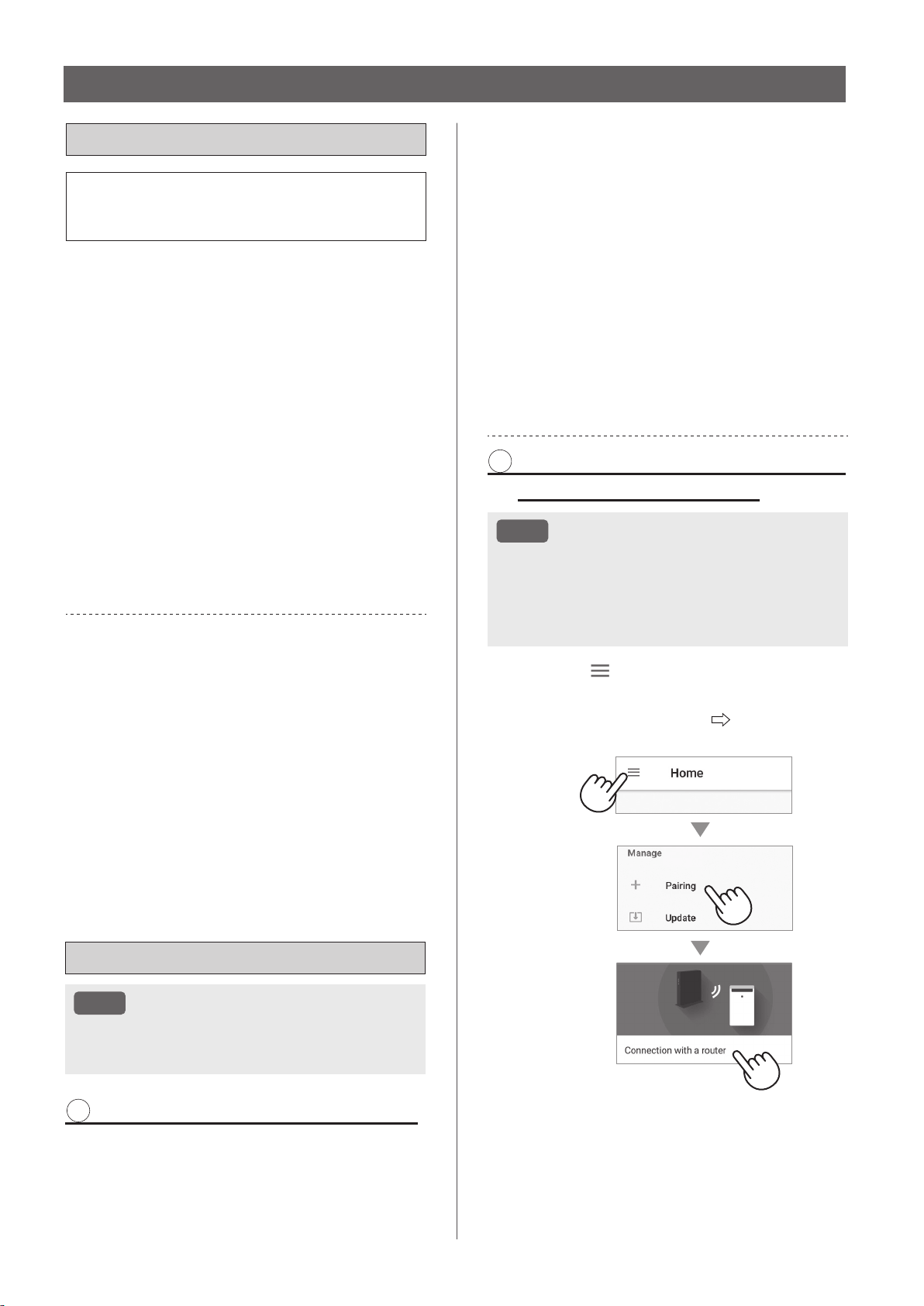
ES-10
AJUSTES DE Wi-Fi
ANTES DE EMPEZAR
• Si conecta su purificador de aire con su
dispositivo inteligente, podrá utilizar el
purificador de aire más prácticamente.
Asegúrese de que su dispositivo inteligente
esté conectado a una red Wi-Fi de 2,4 GHz.
Configuración Wi-Fi protegida (WPS) Punto
de acceso (Router)
• El método de cifrado recomendado es WPA2
(AES).
Asegúrese de que su dispositivo inteligente
cumpla con los requisitos mínimos de
software:
• Smartphones / tabletas de Android 8 o posterior
• iiPhones, iPod touch, iPads de iOS 12 o posterior
Especificaciones Wi-Fi del producto
• LAN inalámbrico: IEEE802.11b/g/n
• Rango de frecuencia: banda de frecuencia de 2,4 GHz
MARCAS
•
“Wi-Fi
®
” es una marca registrada de Wi-Fi Alliance
®
.
•
“Android” es la marca comercial de Google Inc.
•
“iPhone”, “iPod touch”, “iPad” son marcas comerciales
registradas o marcas comerciales de Apple Inc.
•
Los otros nombres de empresas, nombres corporativos,
nombres de productos mencionados en las instrucciones
de manejo son marcas comerciales y marcas
comerciales registradas de cada empresa.
CONFIGURACIÓN INICIAL
NOTA
• Al emparejar el dispositivo inteligente con el
purifi cador de aire, asegúrese de que ambos
estén conectados al mismo router.
1 DESCARGAR Y REGISTRARSE
1.
Instale la aplicación Sharp Air a su
dispositivo inteligente.
•
Disponible para descargar desde la Apple Store
o Google Play.
2.
Conecte el dispositivo inteligente al
enrutador e inicie la aplicación.
Siga las instrucciones de la aplicación.
i. Revise la “Privacy and Data
Utilization Policy” y los “Terms of Use”.
ii. Introduzca su fecha de nacimiento.
iii. Inicie sesión con su cuenta de
Sharp (ID de Sharp).
•
Si no tiene un SHARP ID, regístrese para
crear un SHARP ID.
iv. Introduzca un nombre para su
dispositivo inteligente.
2 CONEXIÓN DEL PURIFICADOR
DE AIRE Y UN ROUTER
NOTA
• Si tiene configuraciones de cautela o de filtrado
MAC en el enrutador, cancélelas.
•
El ID de red del producto se visualiza como
“AP-SHARP-XX” (donde XX es un número de 2
dígitos debajo de la dirección MAC del producto).
1.
Pulse“ ” en la parte superior
izquierda de la pantalla “Home”, y
seleccione “Pairing” “Connection
with a router”.
KCP110UW_70UW_110CW_70CW_2nd.indb 10KCP110UW_70UW_110CW_70CW_2nd.indb 10 2022/03/23 11:19:522022/03/23 11:19:52
Loading ...
Loading ...
Loading ...